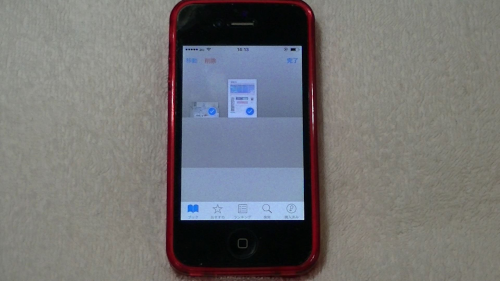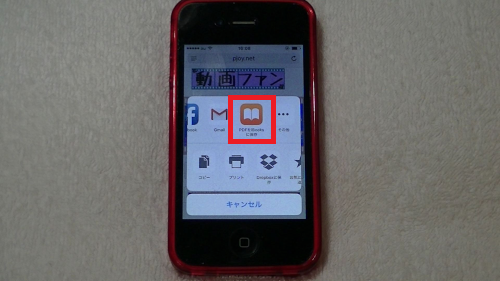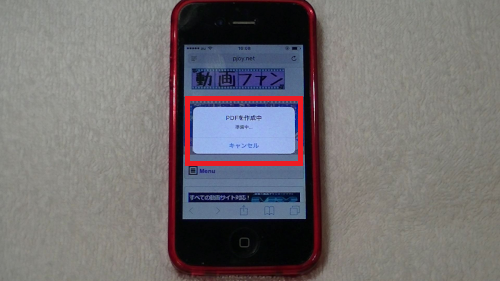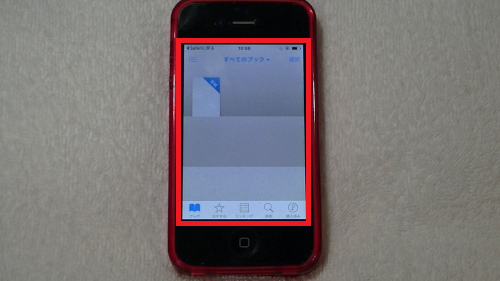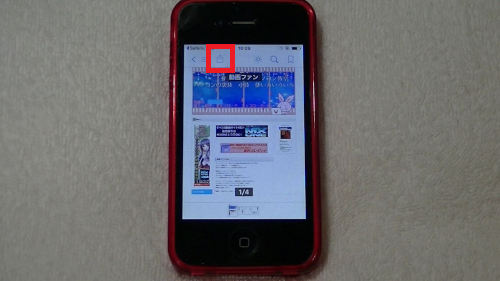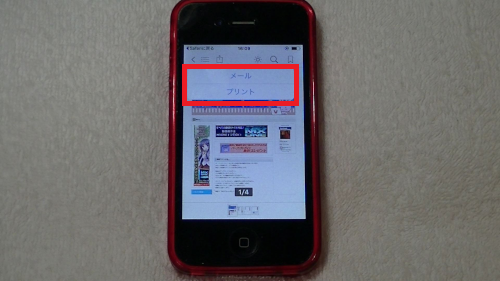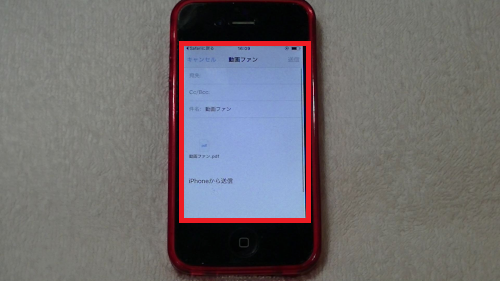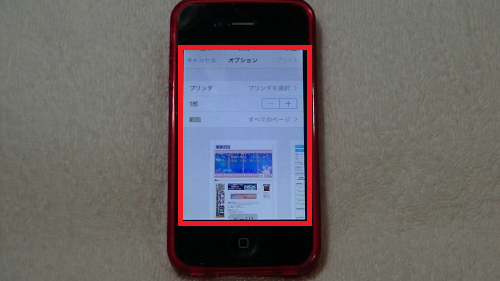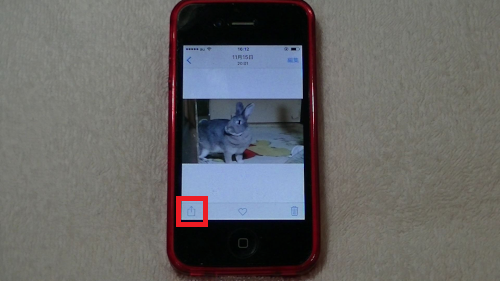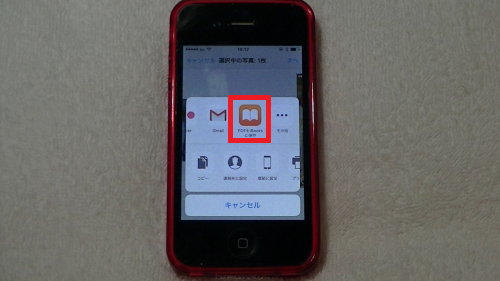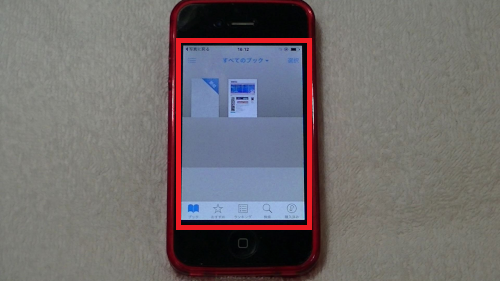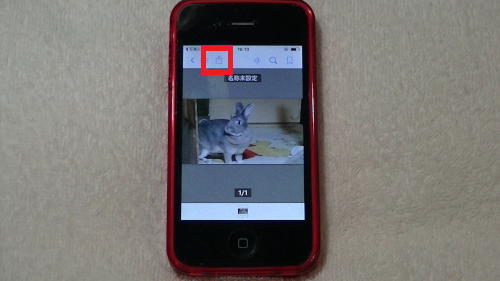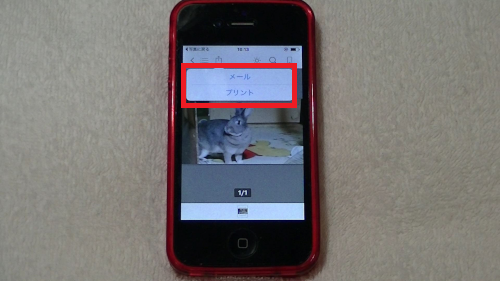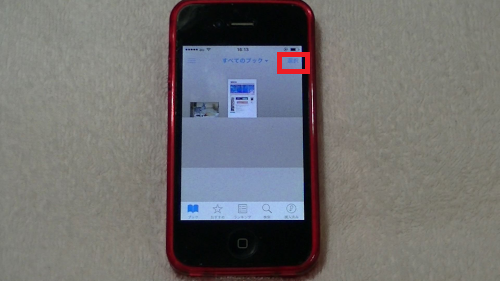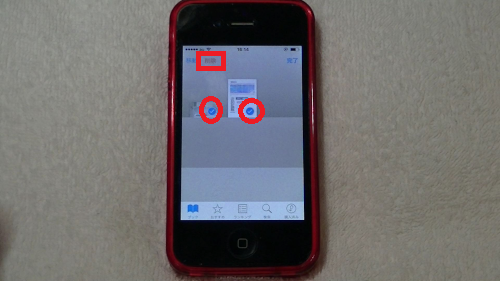インターネットで見つけたお気に入りのページや、
撮影したベストショットな写真を、
使い勝手の良いファイルPDFに簡単に変換する方法です。
iphoneには標準でPDF化できる機能が備わっていますので
アプリなどインストールしなくてもすぐに使えます。
![]()
詳しい動画解説
↓↓↓
ウェブサイトや写真をPDF化
1、ウェブサイトをPDFにします。

対象のページをSafariから開きます。
![]()
2、
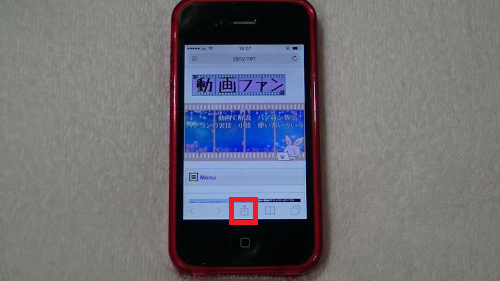
画面下の中央にあるこちらの四角のアイコンをタップ
3、
こちらの表示が出るので、上側を左へスライドします。
4、
「PDFをiBook に保存」というオレンジ色のアイコンがあるので
こちらをタップ。
5、
PDF作成中という表示が出て…
自動で「iBook」が開きPDF化されたファイルが
保存されました。
6、
画面左上の四角いアイコンをタップすると
「メール」「プリント」とあり、
「メール」はメールに添付して送信
「プリント」ではAirPrintで接続されたプリンターがあれば
そちらから印刷することができます。
7、写真をPDFにします
こちらから写真フォルダを開きます。
8、
PDF化したい対象の写真を選択してタップ
9、
画面左下の四角いアイコンをタップ
10、
画像が選択され、続けて複数の写真を選択することもできます。
よろしければ右上の「次へ」をタップ
11、
こちらの表示が出るので、上側を左へスライドします。
12、
「PDFをiBook に保存」というオレンジ色のアイコンがあるので
こちらをタップ。
13、
こちらも自動で「iBook」が開きPDF化されたファイルが
保存されました。
14、
こちらも同じく画面左上の四角いアイコンから
「メール」「プリント」でメールに添付して送信したり
AirPrintで接続されたプリンターで印刷することができます。
15、
「iBook」はこちら。
画面右上の「選択」をタップして
ファイルをタップして画面左上の「削除」で削除できます。